Наверное, вы уже в курсе, что на этой неделе Apple разорвала договор с НСПК, обслуживающей карты Мир, из-за чего они перестали работать с Apple Pay. Если MasterCard и Visa, уйдя с российского рынка, просто запретили токенизацию своих карт, не отключаясь от платёжного сервиса Apple, то Мир отключили принудительно. Компания ограничила не только привязку новых карт, но и заблокировала те, что уже были привязаны. В результате пользователи Айфонов лишились возможности оплачивать покупки при помощи Apple Pay. Но ведь есть ещё SberPay, который тоже работает на iPhone, пусть в урезанном режиме.
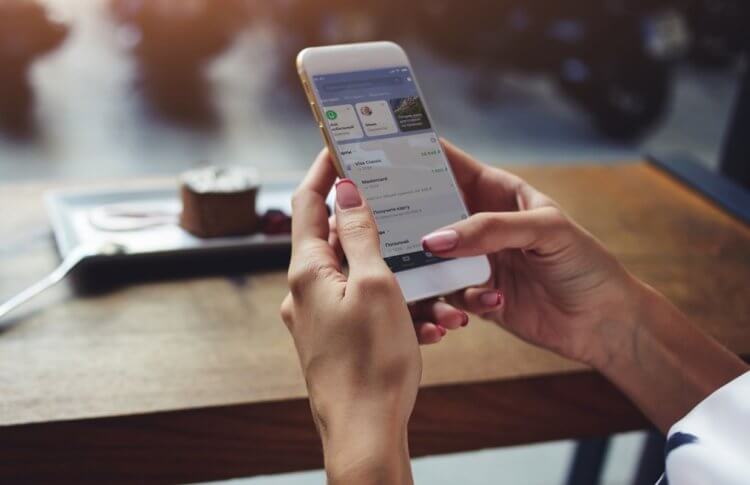
SberPay на iPhone тоже работает, пусть и только в онлайне
❗️ПОДПИШИСЬ НА НАШ ЯНДЕКС.ДЗЕН. ПОДДЕРЖИ НАС❗️
SberPay — это платёжный сервис Сбербанка, который был разработан для бесконтактной оплаты покупок как в онлайне, так и офлайне. В этом смысле он довольно близок к Apple Pay, потому что сервис Apple тоже позволял платить в интернете, делая транзакции более безопасными. Ведь намного проще нажать на кнопку оплату через SberPay, чем абы где вводить данные своей карты, а потом ещё и сохранять её, чтобы не делать это каждый раз заново.
SberPay — как подключить на Айфоне
С iPhone платёжный сервис SberPay работает в ограниченном режиме, потому что не имеет доступа к NFC. На iOS вообще с этим строго. Но нельзя запретить нам использовать СберПэй на Айфоне при оплате покупок в интернете и онлайн-сервисах. Например, я расплачиваюсь им в службах доставки. Просто я не люблю сохранять данные своих карт даже на известных мне площадках, предпочитая платить так, чтобы сервис не имел прямого доступа к моему счёту.
- Запустите приложение службы доставки и перейдите в корзину;
- В графе «Способ оплаты» в самом низу выберите «Изменить»;
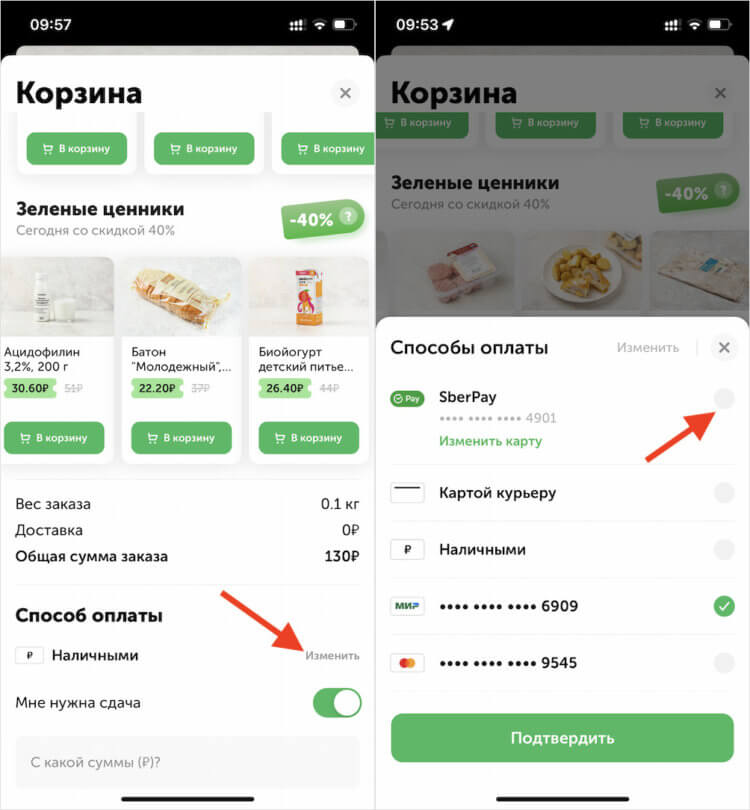
Оплачивать покупки онлайн через СберПэй удобнее, чем картой
- В выпадающем окне установите галку напротив сервиса SberPay;
- Вы попадёте в приложение Сбербанк Онлайн, где нужно выбрать карту;
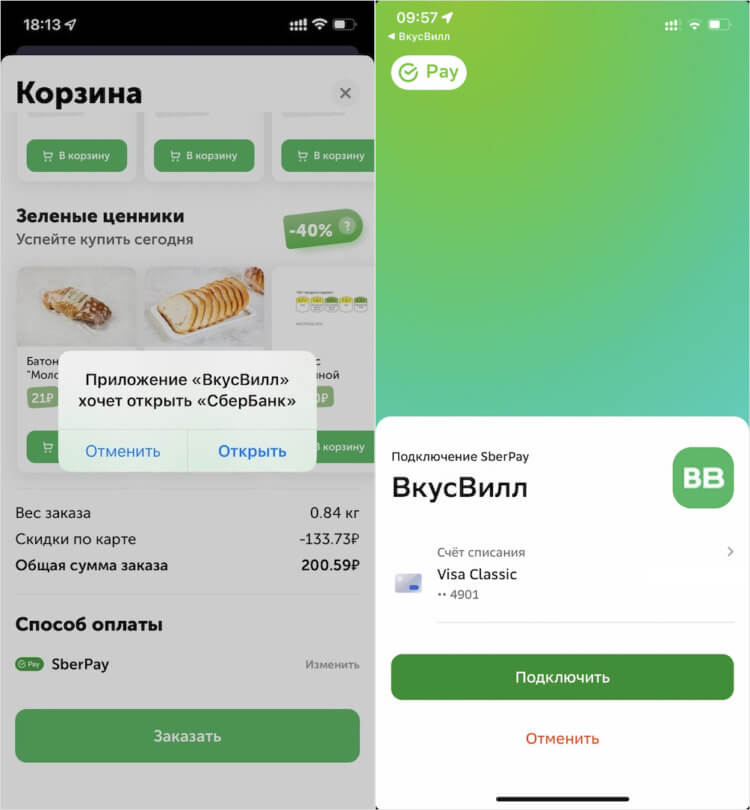
При необходимости карту, привязанную к СберПэй, можно поменять перед оплатой
- Подтвердите выбранную карту и вернитесь в приложение ВкусВилл;
- Добавьте нужные товары в корзину и оплатите покупку через SberPay.
❗️У НАС ЕСТЬ ЧАТ В ТЕЛЕГРАМЕ, ГДЕ МЫ ОБЩАЕМСЯ С ЧИТАТЕЛЯМИ И ОТВЕЧАЕМ НА ИХ ВОПРОСЫ
Платить через SberPay на iPhone можно не во всех онлайн-сервисах, а только там, где этот сервис поддерживается. Впрочем, сегодня их количество постоянно растёт, учитывая, что ни Google Pay, ни Apple Pay в России больше не принимаются. Я показал, как использовать его на примере приложения ВкусВилл, хотя вы можете использовать любое другое в зависимости от ваших предпочтений. Но способ настройки, скорее всего, будет примерно похожим.
Как платить SberPay на Айфоне
В отличие от Apple Pay, оплата через SberPay онлайн устроена несколько иначе. Во-первых, сервис не подменяет номер вашей карты специальным токеном как в случае с Apple Pay. СберПэй проводит оплату через интернет напрямую с той карты, которая подключена к сервису, ничем её не подменяя. А, во-вторых, SberPay не требует подтверждения онлайн-платежа биометрией, что многим может не понравиться, поскольку так снижается уровень безопасности.
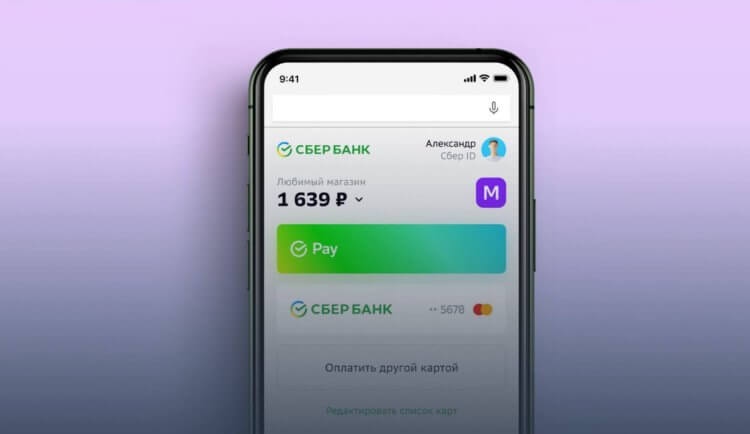
SberPay на iPhone не работает на бесконтактную оплату, поэтому выбирать его способом оплаты по умолчанию как на Андроиде не нужно
Впрочем, есть и ещё одно ограничение. Оно заключается в доступных картах, которые можно использовать. Поскольку СберПэй — это сервис Сбербанка, который он делал для себя, то и привязывать к нему можно только сберовские карточки. Платёжная система, которая их обслуживает, неважна. Это может быть Visa, MasterCard, Maestro, Мир, Union Pay или что-то ещё. Главное, чтобы «пластик» эмитировал сам Сбер. В противном случае его банально не получится привязать к SberPay.
❗️МЫ ЕСТЬ В ТЕЛЕГРАМЕ, ПОЭТОМУ ПОДПИСЫВАЙТЕСЬ
Кстати, очень удобно, что для оплаты покупок через SberPay можно использовать карты MasterCard или Visa. Несмотря на то что эти платёжные системы ушли из России, у нас в стране их процессингом занимается НСПК. Поэтому и пластиковые, и виртуальные карты этих ПС будут работать со СберПэем без каких-либо проблем, в том числе в интернете. Поэтому выпускать специально под SberPay карту Мир, в общем говоря, нет никакой нужды.
Apple PayApple в РоссииСоветы по работе с Apple
 Система бесконтактных платежей постоянно развивается. Обычными картами, которые нужно прикладывать к терминалам оплаты вместо того, чтобы вставлять, уже мало кого можно удивить. Но это лишь часть возможностей такого бесконтактного сервиса. Сбербанк первым на территории РФ предоставил всем своим клиентам возможность привязывать карты к сервису Apple Pay и использовать для всевозможных платежей аппараты под управлением операционной системы iOS (умные часы и смартфоны).
Система бесконтактных платежей постоянно развивается. Обычными картами, которые нужно прикладывать к терминалам оплаты вместо того, чтобы вставлять, уже мало кого можно удивить. Но это лишь часть возможностей такого бесконтактного сервиса. Сбербанк первым на территории РФ предоставил всем своим клиентам возможность привязывать карты к сервису Apple Pay и использовать для всевозможных платежей аппараты под управлением операционной системы iOS (умные часы и смартфоны).
Как подключить карту на Айфоне?
Как платить телефоном Айфон вместо карты?
Преимущества и недостатки системы
Apple Pay – это специальный сервис для совершения оплаты посредством мобильной техники производства компании Apple. Он отличается простой системой управления, гарантированной безопасностью и надежностью. С его помощью можно как совершать покупки в интернет-магазинах, так и расплачиваться в обычных торговых точках. Примечательно, что информация о картах клиента хранится только на устройстве. Она никуда не отправляется и нигде, кроме смартфона или смарт-часов не сохраняется. Единственное, о чем нужно беспокоиться – это о сохранности своих устройств. Apple Pay работает с большинством современных моделей техники производства Apple, но имеет свои требования и особенности, которые нужно учитывать.
Требования
С Apple Pay могут работать модели iPhone от 6 и выше, а также Apple Watch. Главное, чтобы была в наличии функция Face ID и Touch ID. Последняя в некоторых устройствах не требуется. Уточнить, поддерживает ли устройство данный сервис или нет можно на специальной странице сайта Apple или посмотреть в списке ниже. Кроме того, должны выполняться следующие требования:
- Клиент выполнил вход в iCloud.
- Установлено приложение Apple Pay.
- У клиента есть карты MasterCard или Visa.
- На смартфоне есть приложение Сбербанка.
- У клиента есть регистрация в системе Сбербанк онлайн.
Последние два пункта могут не выполняться в зависимости от того, какой вариант подключения к сервису выбирает человек. Также, как легко заметить, система МИР не поддерживается. Это нужно учитывать еще на этапе оформления платежного средства. Кроме того, рекомендуется использовать карты типа Standard/Classic или уровнем выше (Gold, Platinum и так далее).
Какие устройства можно использовать с Apple Pay?
Apple Pay поддерживается на следующих смартфонах от рассматриваемого производителя:
- iPhone XS, XS Max, XR и
- iPhone 8 и 8 Plus.
- iPhone 7 и 7 Plus.
- iPhone 6 Plus, 6s Plus, 6 и
- iPhone SE.
Аппараты, которые работают под управлением Windows Phone или Android не поддерживаются. Впрочем, у них есть свой аналогичный сервис.
Какие карты Сбербанка можно подключить к телефону?
Сбербанк, как эмитент карты, предлагает своим клиентам обширный выбор платежных средств, которые могут работать с данным сервисом:
- Mastercard Black Edition, Gold и World Elitе.
- Visa Classic, Gold, Platinum и
- Mastercard Standard, Gold и
Как подключить карту на Айфоне?
Для того, чтобы привязать карту Сбербанка к айфону существует два основных способа: непосредственно через программу Сбербанка для смартфонов или же в сервисе Apple Wallet. Процедура подключения несколько отличается, однако результат в обоих случаях будет одинаковым.
Через Сбербанк Онлайн
Для подключения сервиса Apple Pay через мобильную программу Сбербанк Онлайн, нужно:
- Перейти на официальный сайт банка.
- Загрузить и установить соответствующее приложение (подключение производится только на смартфоне). Найти требуемое программное обеспечение можно в нижней части основной страницы сайта банка.
- Открыть приложение через сервис Touch ID.
- Откроется главная страница приложения. На ней нужно обращать внимание только на перечень доступных карт.
- Выбрать нужную карту, к которой планируется подключать сервис Apple Pay.
- Нажать на вариант меню с подключением нужного сервиса.
- Добавить выбранную карту в кошелек Apple.
- Выбрать вариант устройства, с которого планируется совершать платежи. Предлагается непосредственно смартфон под управлением iOS и Apple Watch (умные часы).
- Проверить данные и согласиться с условиями/правилами сервиса.
- После этого карта будет добавлена в Wallet (кошелек) от Apple и ею можно будет оплачивать товары/услуги используя не платежное средство, а сам телефон (или часы).






Через Wallet
Второй способ подключения – через Wallet:
- Открыть приложение на мобильном устройстве.
- Выбрать пункт «Добавить карту».
- Навести камеру на карту, которую нужно добавить в кошелек.
- Проверить данные платежного средства.
- Заполнить дополнительную информацию (имя-фамилию клиента, срок действия карты, CVC код и так далее).
- Согласиться с правилами и условиями сервиса.
- Ввести проверочный код, который придет в СМС-уведомлении от Сбербанка.
- В дальнейшем карту можно использовать для совершения платежей посредством смартфона точно так же, как и в описанном выше варианте.



Как платить телефоном Айфон вместо карты?
Платить айфоном как картой Сбербанка очень просто:
- Зайти в приложение Сбербанка.
- Перейти к управлению Apple Wallet.
- Выбрать нужную карту.
- После этого можно просто прикладывать смартфон к платежному терминалу и оплата будет произведена точно так же, как и при использовании карты.


Есть и альтернативный вариант. Можно открыть приложение Apple Wallet и уже в нем выбрать нужную карту. Общий принцип и функции не изменяются вне зависимости от понравившегося способа активации карты для оплаты. Следует лишь отметить тот факт, что пользоваться Apple Wallet несколько удобнее за счет его узкой специализации, но это скорее дело привычки, чем действительно реальное преимущество.
Преимущества и недостатки системы
У системы только один недостаток – при утере телефона, если кто-то сможет получить к нему доступ (взломать), он автоматически получит доступ и ко всем платежным картам клиента. Правда, для этого ему еще придется взламывать само приложение, что очень непросто. Других недостатков нет. Из преимуществ следует выделить следующее:
- За использование данного сервиса не нужно платить.
- Не нужно носить с собой платежные средства. Все карты можно сохранить в Wallet.
- Быстрый и простой способ оплаты любых товаров и услуг.
- Можно оплачивать в любых терминалах, поддерживающих функцию бесконтактных платежей.
- Для совершения оплаты не требуется подключение к интернету. Данные хранятся только на смартфоне клиента и никуда не передаются. При оплате смартфон отправляет сигнал, идентичный тому, который отправляется с карты клиента.
SberPay может стать альтернативой ушедшему с российского рынка Apple Pay. Вот только в работе этой функции есть некоторые важные нюансы, о которых необходимо узнать до начала работы с ней.
Содержание
- Работает ли SberPay на iPhone
- Какие существуют ограничения
- Чем SberPay отличается от Apple Pay
- Подключение и настройка системы
- Как подключить SberPay на Iphone
- Как добавить карту в систему бесконтактной оплаты
- Как пользоваться SberPay от Сбербанка
Если кратко, «СберПэй» работает на «яблочных» смартфонах. Другое дело, что функция не заменяет полностью функционал Apple Pay, и может не всегда использоваться. Что стоит знать россиянам: «СберПэй» работает с картами, выпущенными только российским банком Сбербанк. В остальных случаях им необходимо подобрать другие альтернативные варианты, например, Систему быстрых платежей.

При этом SberPay все еще остается легальным способом оплатить покупки товаров или услуг с айфона без физического участия банковской карты. «СбреПэй» может функционировать с картами, выпущенными в России, работающими при помощи платежных систем «Мир», Visa и MasterCard.
Другое дело, что SberPay не копирует полностью функционал Apple Pay и может иметь различные недочеты по сравнению с зарубежным способом мобильных платежей. Но в марте 2022 года Apple сначала объявила, что не собирается поддерживать Visa и MasterCard, выпущенные российскими банками. А впоследствии «яблочная» компания разорвала контракт с Национальной системой платежных карт. Этот поступок сразу же поставил крест на сотрудничестве американской компании с российскими картами «Мир», базирующимися на отечественной платежной системе.
Сначала у пользователей iPhone исчезла возможность добавлять новые карты «Мир» в Apple Pay, после чего из сервиса стали исчезать и уже добавленные ранее карты «Мир». В настоящий момент сервис практически неактивен на территории России в сочетании с российскими картами, поэтому пользователи вынуждены искать аналоги.

Какие существуют ограничения
Главное ограничение уже было озвучено – «СберПэй» работает в связке только с картами, выпущенными российским Сбербанком. Так как функция не предусматривает установки другого приложения, то и нет необходимости искать его в App Store. Достаточно будет воспользоваться уже установленным банковским приложением.
Таким образом, «СберПэй» не будет работать с картами других банков и картами, выпущенными в других странах. Сервис не предполагает добавления других карт, кроме банковских. Он не предназначен для введения дисконтных или транспортных карт.

Важно! Не удастся расплачиваться при помощи «СберПэй» посредством бесконтактной оплаты в терминалах офлайн. Этому препятствует тот факт, что айфоны не дозволяют приложениям сторонних разработчиков воспользоваться функцией NFC в смартфоне.
Чем SberPay отличается от Apple Pay
«СберПей» является банковским приложением, в то время как Apple Pay принадлежит к числу софта, разработанного компанией-производителем телефонов. «СберПэй» для смартфона этого производителя — это ПО стороннего разработчика с ограниченными функциями.
Также Apple Pay не передает напрямую данные карты при оплате онлайн. В ходе оплаты системой реальные данные подменяются токеном. «СберПэй» не обладает таким преимуществом. Так что оплату при помощи отечественного софта необходимо осуществлять только на тех ресурсах онлайн, в кристальной честности которых у пользователя нет сомнений.

На заметку! Также в ходе оплаты онлайн отечественный сервис не запросит специальную идентификацию, как это делал «яблочный» софт. Что также может стать поводом для сомнений в безопасности карты и хранящихся на ней средств.
Подключение и настройка системы
Для того чтобы начать работу со SberPay, доведется загрузить и установить приложение Сбербанк.Онлайн. Для этого может потребоваться установка по qr-коду, либо же можно попытаться отыскать приложение по поиску в App Store.
Активировать карту в «СберПэй» можно двумя способами:
- с рабочего стола телефона
- в настройках карты в приложении банка
Как подключить SberPay на Iphone
«СберПэй» на айфоне применяется в настоящий момент только для оплаты в магазинах и маркетплейсах онлайн, так как смартфон не дает приложению доступ к NFS. Также могут возникнуть проблемы с поиском приложения банка в App Store и скачиванием, могут не работать карты Visa и MasterCard. Но даже такое ограниченное использования для оплаты покупок онлайн делает этот продукт востребованной альтернативой и позволяет не заниматься вводом всех данных карты на сторонних сайтах.

Как добавить карту в систему бесконтактной оплаты
Итак, для того чтобы активировать необходимую карту с рабочего стола смартфона, необходимо нажать на ярлык уже установленного банковского приложения Сбербанк.Онлайн. Во время этого шага появляется возможность выбрать SberPay. Далее стоит нажать на появившуюся кнопку «Подключить». В случае наличия единственной карты, доступной приложению, пользователю не будет предоставлен выбор карт. Если же их несколько, то следующим шагом приложение предложит выбрать активную карту, с которой будет производиться списание средств в приоритете по умолчанию. Приоритетную карту всегда можно будет поменять в приложении.

Другой вариант начала работы с картой – это вход в банковское приложение Сбербанк.Онлайн. После входа и ввода пароля необходимо сфокусироваться на той карте, которую необходимо подключить к сервису «СберПэй». Далее необходимо зайти в настройки выбранной карты, включить и активировать функцию «СберПэй» для нее. Приоритетную карту также всегда можно будет сменить, заходя в настройки одной из карт.
Как пользоваться SberPay от Сбербанка
Как уже отмечалось ранее, «СберПэй» в связке с «яблочным» смартфоном в настоящий момент может применяться для оплаты покупок в сети интернет. Чтобы сделать это, необходимо зайти на выбранный сайт и перейти в корзину с намеченными для покупки товарами или услугами. Далее необходимо раскрыть выпадающий список в «Способах оплаты». Именно здесь стоит выбрать возможность оплаты при помощи функционала «СберПэй». Очевидно, что этой функцией будут обладать некоторые из российских сайтов: онлайн-магазины и маркетплейсы, службы доставки еды и не только.

Далее необходимо выполнить подтверждение оплаты. Здесь алгоритм будет несколько отличаться, в зависимости от того, с какого именно устройства будет произведена оплата. Если используется смартфон, то автоматически откроется приложение Сбербанк.Онлайн. Если же оплата производится с ноутбука, то также необходимо будет смотреть на экран смартфона на предмет пришедшего пуш-уведомления с кодом. Его достаточно будет ввести в нужное поле на экране ноутбука.
Далее можно контролировать ход списания средств в открытом приложении Сбербанк.Онлайн на смартфоне при необходимости. В том случае, если на карте недостаточно средств для совершения покупки, на экране смартфона будет высвечено соответствующее уведомление. В таком случае необходимо пополнить карту и повторить операцию, либо отказаться от покупки.
SberPay может работать на айфоне всех моделей, включая популярную 11 модель, с российскими банковскими картами, но выпущенными только банком Сбербанк. Это существенное ограничение, но владельцы карт Сбербанка все же воспринимают функцию как альтернативу ушедшему с российского рынка Apple Pay.
Еще в далеком 2014 году владельцы iPhone 6 получили возможность оплачивать покупки смартфоном, без использования обычной банковской картой. Она привязывалась к устройству через приложение Apple Pay, которое и отвечало за бесконтактную оплату. С течением времени его аналог появился и для Android, а назывался он Android Pay (в настоящее время – Google Pay). Сейчас существуют и другие платежные приложения, например, клиентам СберБанка доступен SberPay. Но будет ли он работать на смартфонах Apple? Давайте разбираться, как подключить СберПэй на Айфон и можно ли это сделать в принципе.
Содержание
- Пояснение ситуации
- Добавление банковской карты СберБанк в Apple Pay
- Способ №1: С помощью приложения СберБанк Онлайн
- Способ №2: С помощью системного приложения Wallet
- Бесконтактная оплата
- Решение проблем
- Добавление банковской карты СберБанк в Apple Pay
- Подведение итогов
Пояснение ситуации
Сразу же хотелось бы сказать, что никакие модели iPhone в настоящее время не поддерживают SberPay. Все дело в том, что сама компания Apple не разрешает использование сторонних платежных приложений на своих мобильных устройствах. То же самое касается Samsung Pay, Mir Pay и аналогичных служб.
Краткий итог – у вас не получится подключить СберПэй на Айфон никаким способом. Вполне возможно, что в будущем политика компании Apple в этом отношении поменяется, но пока никаких новостей и официальных заявлений от нее не поступало.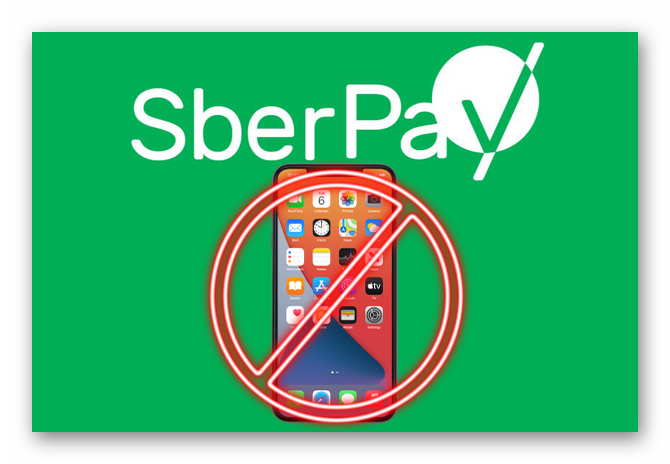
Как же поступить в такой ситуации? Все просто, ведь карту СберБанка можно добавить в Apple Pay, который по умолчанию доступен в большинстве Айфонов, и расплачиваться именно через это приложение. Это очень удобный вариант, ведь заплатить в том же продуктовом магазине можно буквально в одно касание. Давайте разбираться с данной процедурой.
Добавление банковской карты СберБанк в Apple Pay
В настоящий момент есть два простых способа, как добавить карточку СберБанка для бесконтактной оплаты в Apple Pay. Во-первых, это можно сделать непосредственно из мобильного приложения банка. А во-вторых, данная процедура доступна с помощью кошелька Apple Wallet. Разберемся с каждым из них по отдельности.
Первый способ является предпочтительным, ведь он включает в себя меньшее количество действий. Но если что-то пошло не так, то переходите ко второму, который однозначно сработает.
А в конце статьи мы поговорим о возможных проблемах, с которыми время от времени сталкиваются пользователи.
Способ №1: С помощью приложения СберБанк Онлайн
Суть в том, что в мобильном приложении СберБанк Онлайн хранятся все ваши банковские карты и данные от них. И их можно без каких-либо проблем перенести в Apple Wallet для бесконтактной оплаты на Айфоне. Рассмотрим данную процедуру в пошаговом формате:
- Запустите СберБанк на своем смартфоне, тапнув по иконке приложения на рабочем столе.
- На главной странице тапните по одной из карт, которую вы хотите добавить.
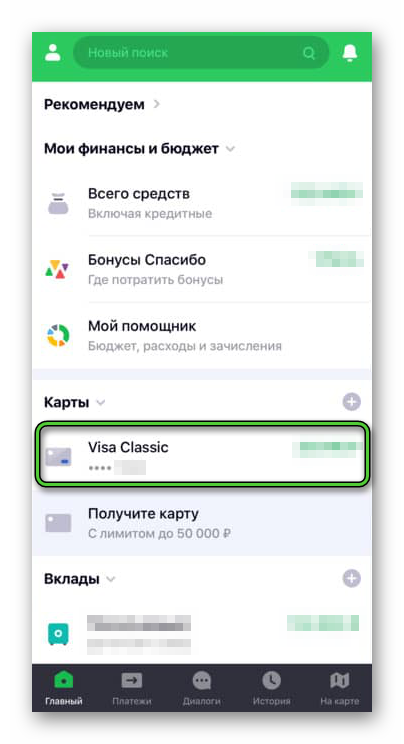
- Отыщите опцию «Подключить Apple Pay» или «Добавить в Apple Wallet». Она может находиться в разделе «Бесконтактная оплата».
- Укажите дополнительные платежные данные, если система этого попросит.
- Завершите эту операцию, действуя по указаниям на экране смартфона.
Для добавления карточки Сбера может потребоваться СМС-подтверждение.
Если вы уже установили мобильное приложение, то переходите сразу же к следующей инструкции. В противном случае сделайте это:
- Откройте магазин App Store, нажав на характерную иконку с рабочего стола.
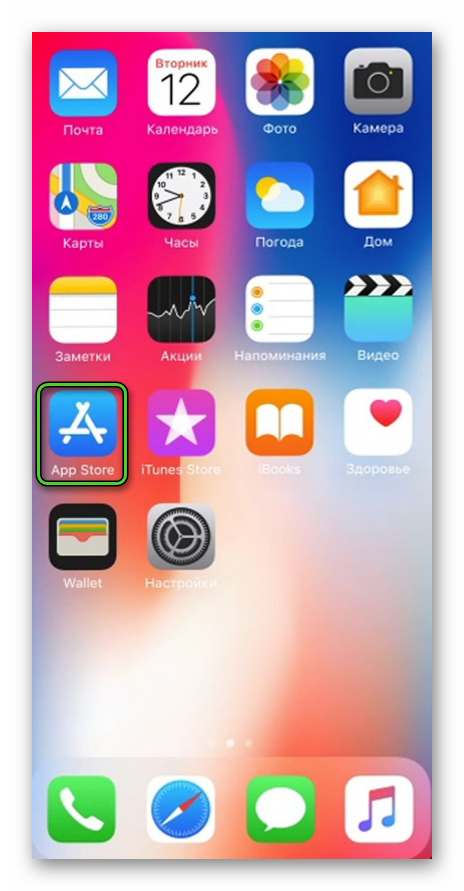
- На нижней панели находится несколько вкладок. Перейдите в «Поиск».
- Вбейте запрос «СберБанк Онлайн» в текстовое поле и нажмите на значок поиска.
- Запустите установку, нажав на соответствующую иконку.
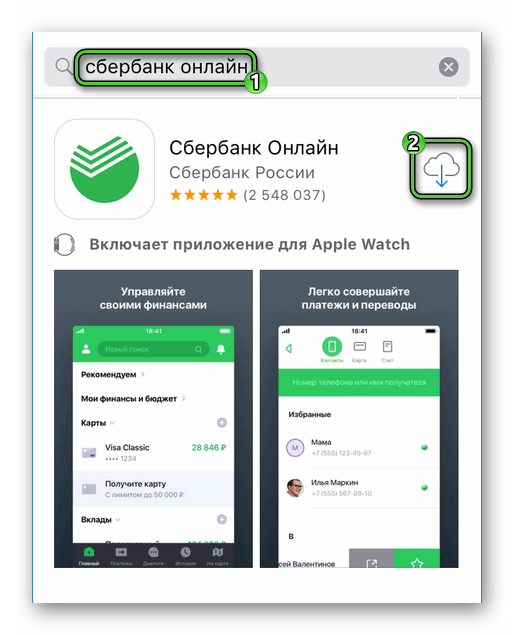
- Подтвердите процедуру, если это потребуется.
- Далее, откройте загруженное приложение.
- Укажите свой мобильный номер в международном формате, но не с +7, а с цифры 8.
- Тапните по кнопке подтверждения.

- Дождитесь сообщения с одноразовым кодом и введите его в соответствующую графу.
- Завершите настройку СберБанка, следуя подсказкам на экране.
Остается только воспользоваться предыдущей инструкцией, и добавить свою банковскую карту в Эппл Пэй.
Способ №2: С помощью системного приложения Wallet
Wallet (еще называется «Кошелек») – системное приложение для Айфона, где хранятся все банковские карты для бесконтактной оплаты. Соответственно, с его помощью без особых проблем получится добавить карточку СберБанка. Давайте разбираться, как это делается.
Пошаговая инструкция по настройке:
- Для начала откройте Apple Wallet на вашем устройстве. Сделать это можно двойным нажатием на боковую кнопку или с помощью иконки на рабочем столе iOS.
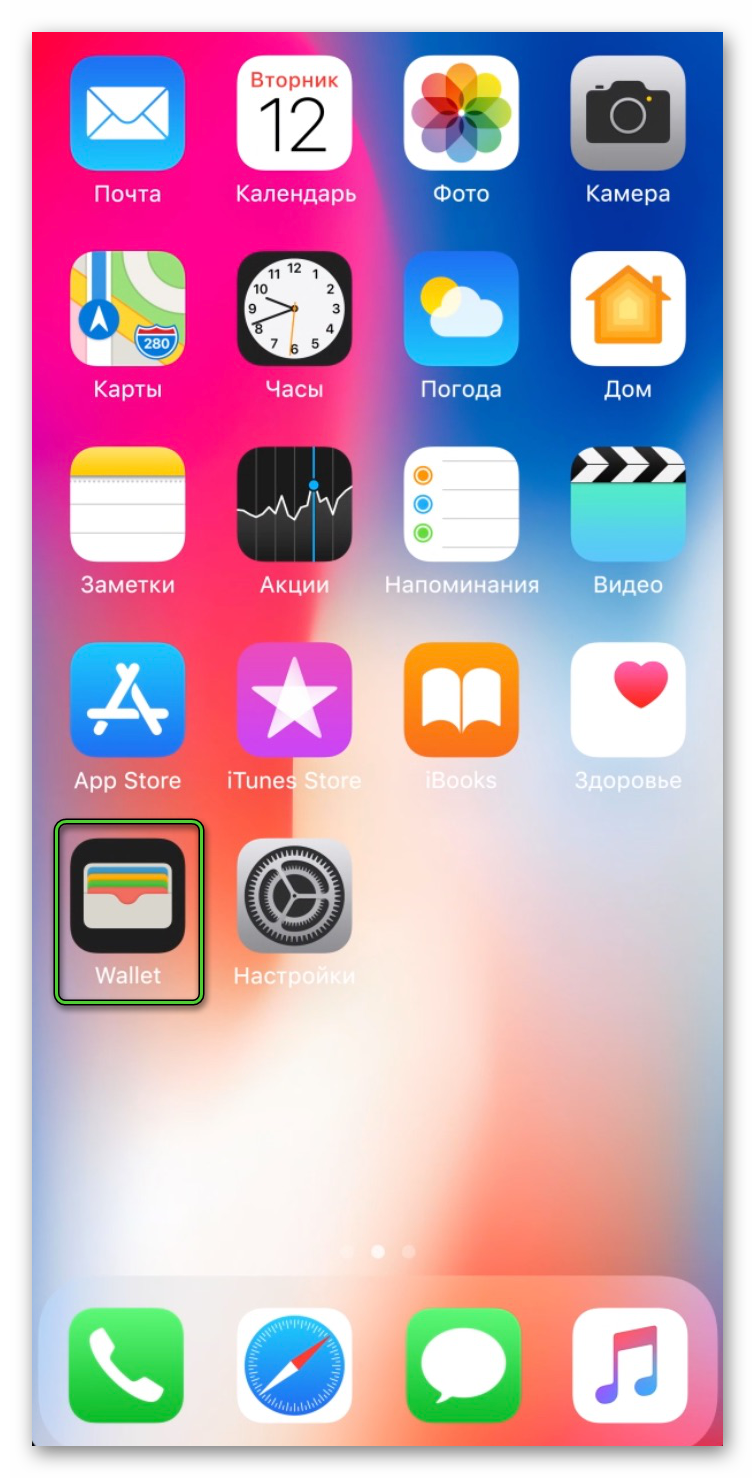
- Далее, нажмите на «плюсик» в верхнем правом углу.
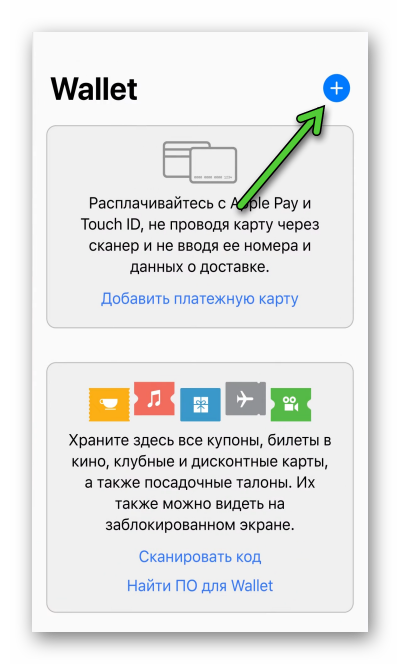
- Наведите камеру на лицевую сторону банковской карты, чтобы отсканировать ее. Ну а если этот вариант вам не подходит, то активируйте пункт «Ввести данные карты вручную».

- Теперь заполните все графы актуальной информацией и тапните по кнопке подтверждения.
- Скорее всего, система отправит одноразовый пароль в виде СМС для авторизации. Введите его и завершите процедуру.
Теперь вы можете открыть Apple Wallet, выбрать карту СберБанка и приложить смартфон к терминалу для оплаты. Также можно назначить ее по умолчанию, тогда будет достаточно разблокировать устройство и приложить его к терминалу.
Бесконтактная оплата
Вкратце рассмотрим этот момент, ведь нередко у пользователей возникают с ним проблемы. Первая карточка, которая добавлена в Apple Pay, будет использоваться по умолчанию, например, если разблокировать Айфон и приложить его для бесконтактной оплаты. Если же вы хотите выбрать какую-то другую карточку, то нужно открыть кошелек Wallet или запустить сам Apple Pay, выбрать нужную, а затем уже приложить устройство.
А за балансом получится следить именно из приложения СберБанк Онлайн.
Решение проблем
Для начала стоит удостовериться, что ваше мобильное устройство в принципе поддерживает Apple Pay. В случае с Айфонами все достаточно просто, минимальная поддерживаемая модель – iPhone 6, выпущенная в 2014 году. Все более ранние устройства, к сожалению, не подходят.
Рекомендуется использовать последнюю версию iOS. Поэтому, если на телефоне доступно обновление, его желательно установить.
Подведение итогов
К сожалению, в настоящий момент платежный сервис SberPay не поддерживается на iPhone. Связано это с политикой компании Apple, которая активно продвигает свой продукт. Но карточку СберБанка без каких-либо проблем получится добавить в Apple Pay. Сделать это можно двумя способами: через приложение банка или из кошелька Wallet, изначально предусмотренного в системе.
Способ расплатиться в магазине, прислонив iPhone к терминалу, все-таки остался, хотя о нем мало кто знает. Пусть способ лишь один, и не обошлось без нюансов, но он существует! Финтолк объясняет, как подключить способ и как им пользоваться.
Содержание
В чем была проблема
Бесконтактная оплата работает при помощи технологии NFC (связь в близком поле). Платежная система, установленная в смартфоне, с помощью технологии обменивается необходимой информацией с банковским терминалом, благодаря чему вы можете не доставать кошелек.
Санкции лишили россиян двух самых популярных платежных систем — Apple Pay и Google Pay. Но здесь проявились различия между устройствами. На пользу Android пошла его открытость. Эта операционная система официально разрешает доступ к NFC другим платежным системам. Собственно, поэтому бесконтактная оплата была доступна продвинутым пользователям Android еще до появления его собственной Google Pay. И даже до того, как презентовали Apple Pay!
Поэтому владельцы андроидов просто установили себе отечественные MirPay или SberPay вместо Google Pay и продолжили расплачиваться в магазинах смартфоном.
Но у iPhone не так. Там полноценный доступ к NFC открыт только для Apple Pay. Только эта система может получать через него платежные данные. И после того как система стала недоступна для россиян, платить айфоном в магазине по-старому стало невозможно.
На сцену выходит СБПэй
Тут пришла на помощь разрабатываемая еще до санкций система СБПэй от Центробанка. Она формально тоже бесконтактная, но изначально использовала не NFC, а камеру смартфона.
Принцип прост. Терминал показывает QR-код, который содержит реквизиты продавца и цену. Покупатель открывает приложение СБПэй, сканирует код камерой, видит у себя на экране данные платежа и подтверждает их, если все правильно.
QR-код в этом случае — ценник, просто записанный в понятном для смартфона виде.
Пользоваться системой смогли и пользователи iPhone, и пользователи Android. Последние, правда, не горят желанием — все-таки поднести устройство к кассовому терминалу проще и куда как быстрее. Но вот если забыл кошелек, а айфон не забыл (частая ситуация, согласитесь, проще забыть дома голову), то СБПэй выручает. Главное — найти подходящий терминал, потому что оплату по QR-коду поддерживают еще, к сожалению, далеко не все. Зато там, где поддерживают, часто дают за это скидку.

«Но вы же обещали рассказать, как расплатиться, прислонив iPhone к терминалу, а теперь говорите, что это невозможно!» — возмутится в этом моменте нетерпеливый читатель. Спокойно, это не было простой уловкой, чтобы заманить вас читать текст. Переходим к главному.
Новый СБПэй: теперь бесконтактный
Итак, в iPhone NFC закрыт для передачи платежных данных любым приложениям, кроме родного Apple Pay. Но ведь другие данные-то передавать можно! Например, какие-нибудь числа или ссылки. Поняли, к чему мы клоним? Вот и владельцы СБПэй поняли.
Там стала доступна оплата по NFC. Только работает она по другому принципу. Платежной информацией СБПэй обмениваться не может, зато передать реквизиты и стоимость (то же самое, что изображено на QR-коде) — запросто.
Поэтому принцип получается тот же, что при сканировании QR-кода. Надо открыть приложение СБПэй, только камеру наводить не надо — достаточно просто приложить смартфон. После этого на экране также всплывет информация о платеже, которую надо будет подтвердить.
Подводных камней у этого способа два: один поменьше, а другой ну очень большой.
Первый — к СБПэй подключены не все банки. Сбербанк присоединился совсем недавно, а Тинькофф до сих пор находится в статусе «Подключается».
Второй — оплату через СБПэй при помощи NFC поддерживает еще меньше терминалов, чем оплату по QR-коду. Прямо скажем: найти такой терминал сейчас очень сложно. Надежда на светлое будущее.
Как пользоваться бесконтактной оплатой на iPhone в России в 2022 году
1. Установите приложение СБПэй — Система быстрых платежей, пока его не удалили из AppStore
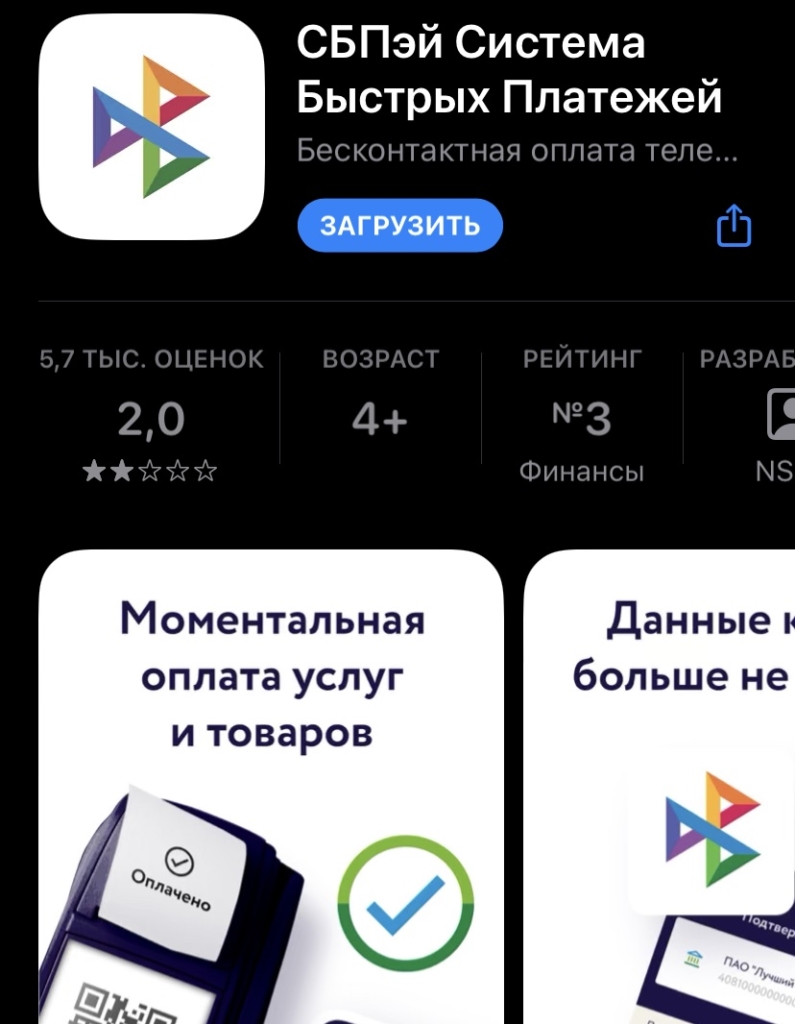
Добавьте способ оплаты. Для этого выберите свой банк, после чего введите номер телефона, к которому привязан счет карты, и сам номер счета (его можно взять в приложении вашего банка при клике по карте, в разделе «Реквизиты»).
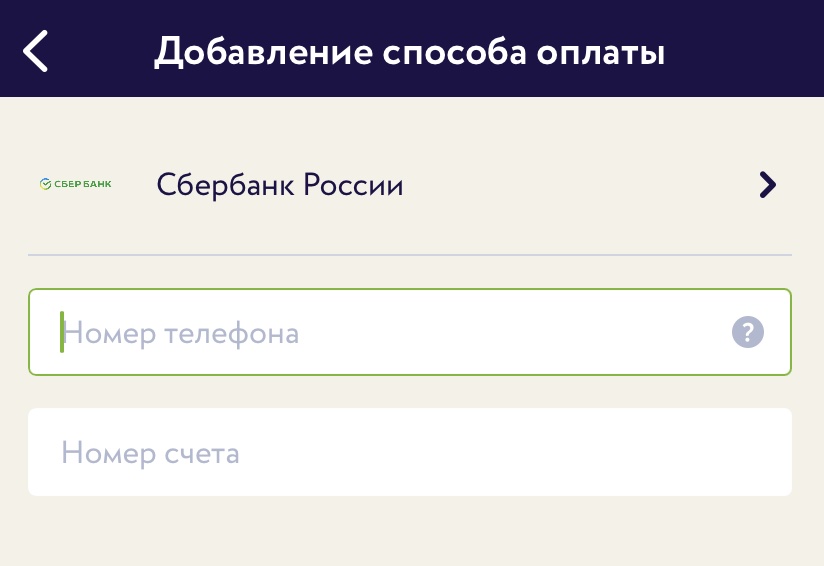
На главной странице приложения, под камерой, нажмите «Оплатить по NFC».
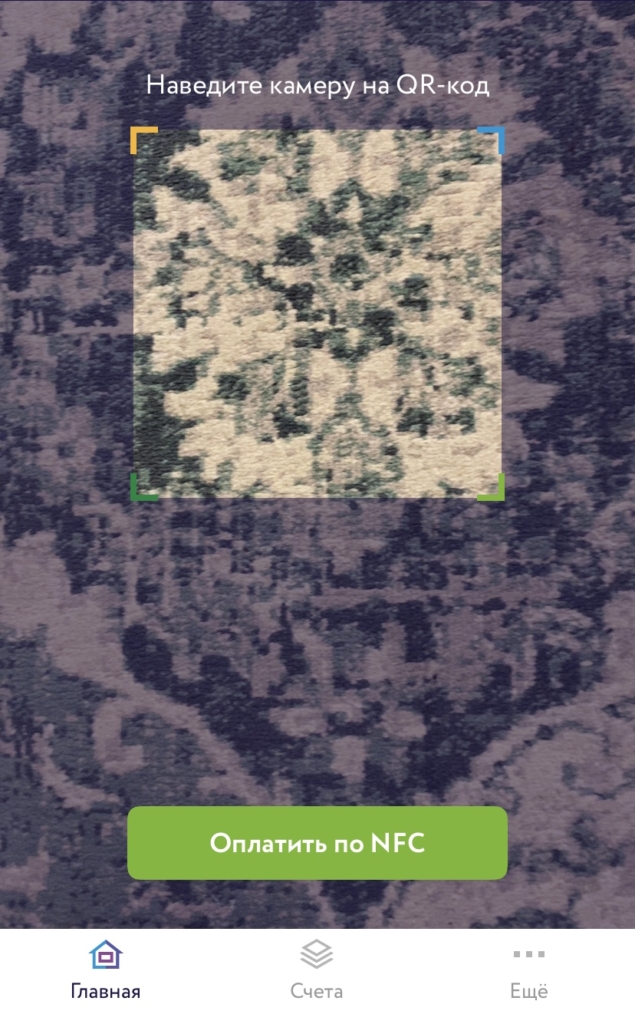
Поднесите айфон к терминалу с надеждой, что тот все-таки поддерживает нужный способ оплаты. У продавца можете не спрашивать: он наверняка ничего не знает и впервые о таком слышит.
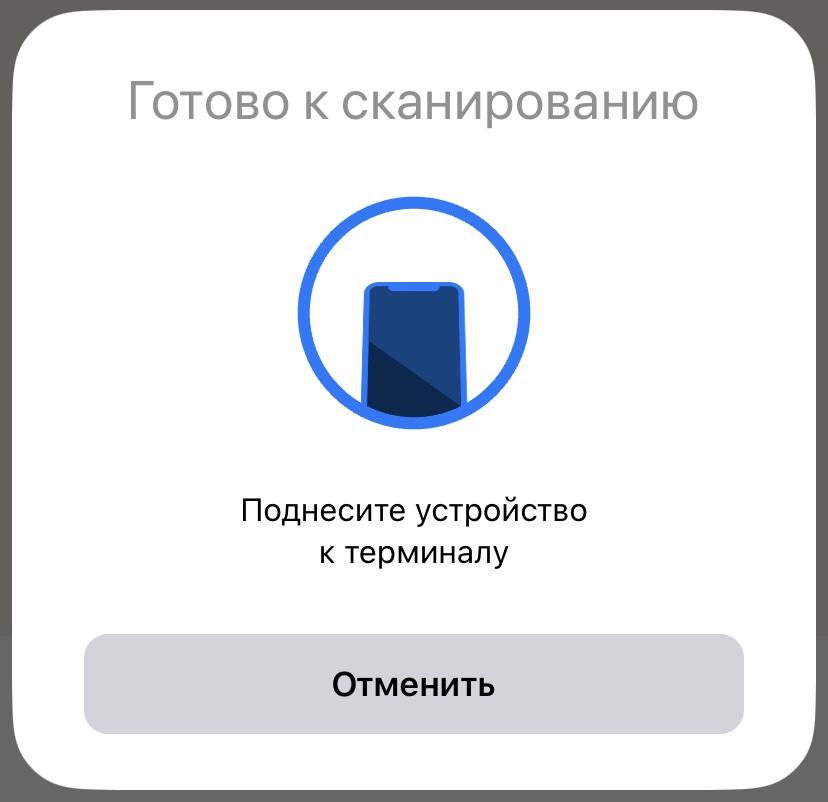
В общем, обход санкций бывает труден и тернист. Расплачиваться айфоном так, как будто ничего не случилось, пока не выйдет. Но обходных путей появляется все больше, и это хорошая новость. Главное, чтобы Apple не начала их закрывать быстрее, чем пути появляются.
